- 系统
- 教程
- 软件
- 安卓
时间:2021-11-30 来源:u小马 访问:次
Camtasia Studio是款适合电脑中使用的屏幕录制软件。Camtasia Studio能在任何颜色模式下轻松地记录屏幕动作(屏幕/摄像头),包括影像、音效、鼠标移动轨迹、解说声音等。并且Camtasia Studio输出的文件格式很多,包括Flash(SWF/FLV)、AVI、WMV、M4V、CAMV、MOV、RM、GIF动画等多种常见格式。下面小编教大家Camtasia Studio为视频添加转场效果的方法教程,希望大家会喜欢。
首先我们打开Camtasia studio软件,视频必须两个视频片断紧连接在一起。
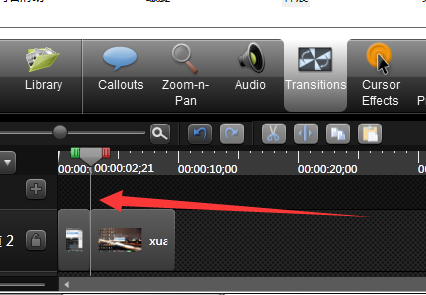
然后选择Transitions.
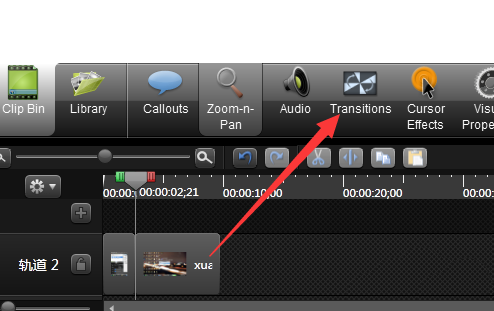
再找到你喜欢的一个转场效果,你可以通过预览看它的效果(这时候不能添加到选定媒体,因为你没选)。
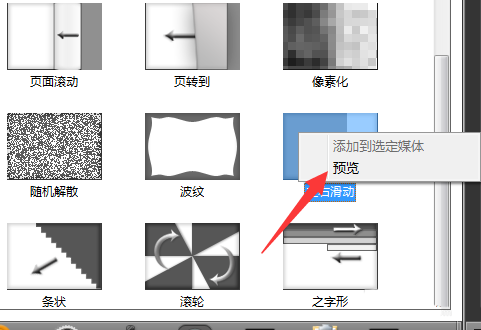
接着我们点亮一个或者两个视频片断,也就是选定媒体。
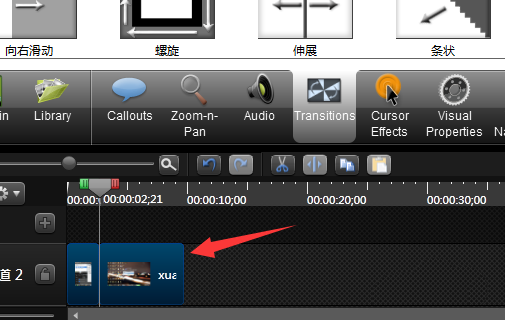
这时我们可以点击添加到选定媒体了。但是这种的话,是在媒体的前后都添加,可能不是我们想要的结果。不满意点击那个过渡,然后删除。
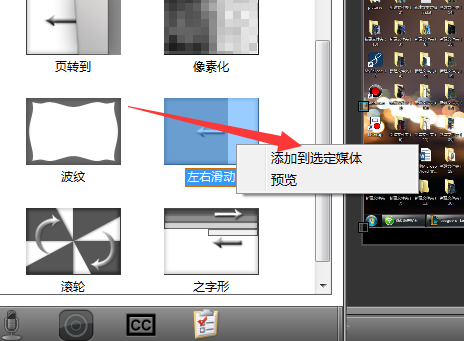
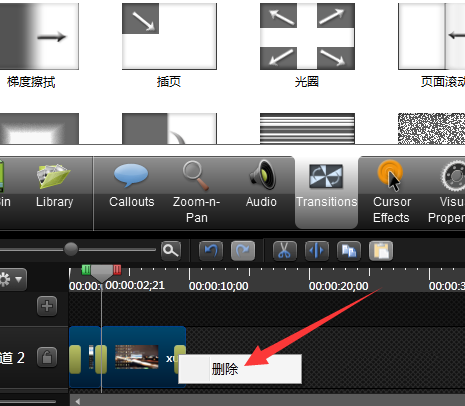
最后我们点击鼠标左键选中一个效果后,拖动的方式拖到想要的位置。
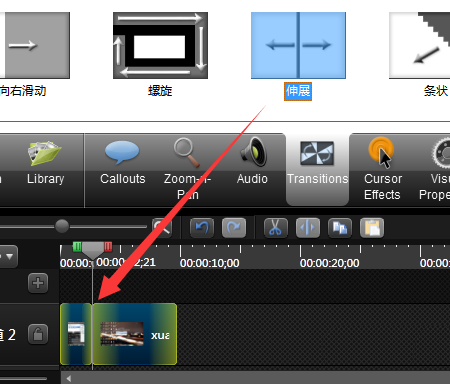
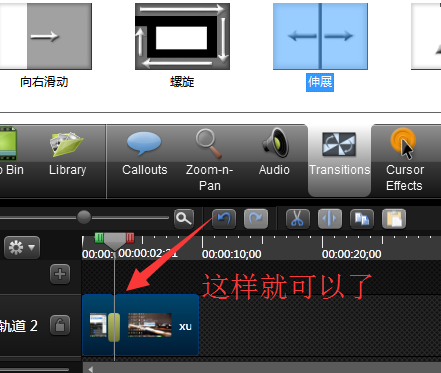
以上介绍的内容就是关于Camtasia Studio为视频添加转场效果的具体操作方法,不知道大家学会了没有,如果你也遇到了这样的问题的话可以按照小编的方法自己尝试一下,希望可以帮助大家解决问题,谢谢!!!想要了解更多的软件教程请关注Win10u小马~~~~





